




你可以通过本文了解到1、申请与释放主席 2、 屏幕选看3、添加会场,会场随心加4、延长会议 5、 使用“键盘” 6、本地循环观看 7、声控切换,就是这么智能 8、广播会场,请观看指定会场 9、申请发言 10、点名发言 11、会议录制,随时重播 12、字幕开关 13、自定义多画面 14、开关麦克风 15、挂断会场 16、呼叫会场 17、删除会场等相关会议控制的操作。
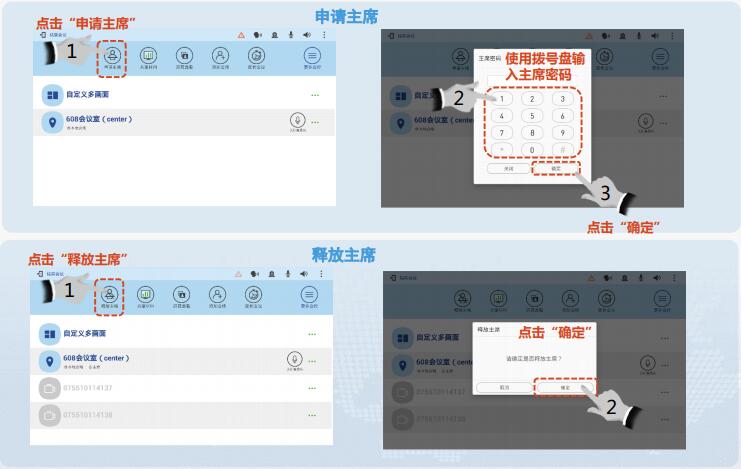
申请主席时需要填写的密码可以向SMC管理员、MediaX管理员或主叫会场获取
只有当前的主席进行释放主席操作后,其他会场才可以申请主席
主席会场离会也将释放主席权限
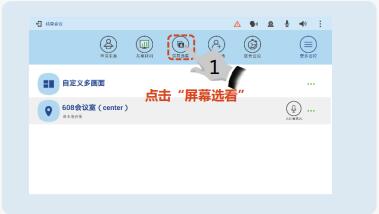
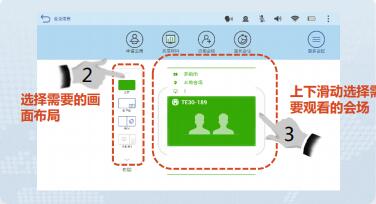
在会议中,如果没有会场正在被广播、被点名发言、没有按屏或者按会场声控切换状态时,各个会场可以自行选择在显示屏上观看某个会场的图像
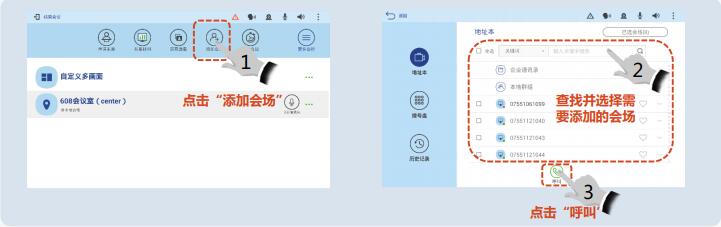
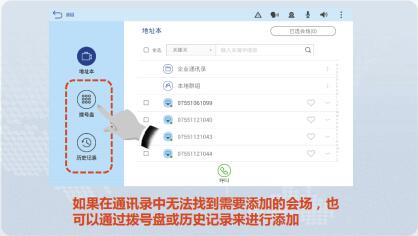
添加会场:当待呼叫会场不在会议列表中,需要将其加入会议列表中时使用
呼叫会场:当待呼叫会场已经在会议列表中,需要重新发起呼叫时使用控制会议
添加会场仅会议主席可用,非主席成员点击“添加会场”选项时,系统会提示用户申请主席
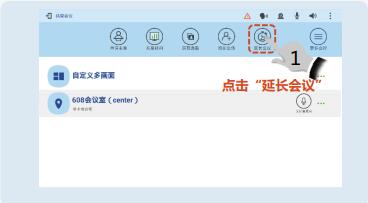
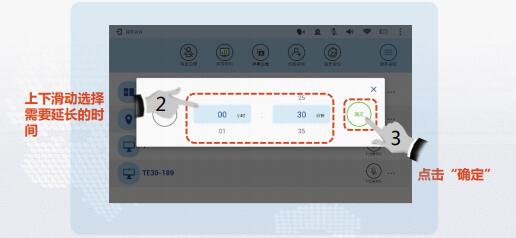
估计预定的会议时间不足以完成本次会议,主席会场可以通过“延长会议”操作使会议结束时间延后
每次延长的会议时长不要过大,建议每次延长30分钟,分多次延长
未完:下一页华为te40使用说明—会议控制(二)